Mainos
 Jos et ole vielä saanut Mac-automaatiotavaruusalusta, olet kadonnut. Sovellukset kuten Näppäimistö Maestro Automatisoi kaikki Mac-tietokoneesi näppäimistö Maestro -sovelluksella [Mac]Olen kirjoittanut useita artikkeleita Mac-automaatiosta, mukaan lukien MUO Automation Guide -oppaasta aloittamiseen Applen Automatorin ja sisäänrakennetun OS X -ominaisuuksien avulla älykkäiden kansioiden, soittolistojen, albumien ja postilaatikoihin. Mutta... Lue lisää , Pähkinänruskea Hazel - Suorittaa tehtäviä Mac-tietokoneellasi, joten sinun ei tarvitse tehdäOlen aiemmin kirjoittanut koko MUO-oppaan Applen älykkäiden kansioiden ja Automator-ohjelman käytöstä, mutta a klassinen kolmannen osapuolen sovellus nimeltään Hazel on yksi henkilökohtaisista automaatioassistentteistani, joka toimii tausta,... Lue lisää , ja TextExpander voivat nopeuttaa työnkulkua ja säästää paljon napsauttamista, kopiointia, liittämistä ja jopa tarvetta muistaa näppäimistön pikavalinnat.
Jos et ole vielä saanut Mac-automaatiotavaruusalusta, olet kadonnut. Sovellukset kuten Näppäimistö Maestro Automatisoi kaikki Mac-tietokoneesi näppäimistö Maestro -sovelluksella [Mac]Olen kirjoittanut useita artikkeleita Mac-automaatiosta, mukaan lukien MUO Automation Guide -oppaasta aloittamiseen Applen Automatorin ja sisäänrakennetun OS X -ominaisuuksien avulla älykkäiden kansioiden, soittolistojen, albumien ja postilaatikoihin. Mutta... Lue lisää , Pähkinänruskea Hazel - Suorittaa tehtäviä Mac-tietokoneellasi, joten sinun ei tarvitse tehdäOlen aiemmin kirjoittanut koko MUO-oppaan Applen älykkäiden kansioiden ja Automator-ohjelman käytöstä, mutta a klassinen kolmannen osapuolen sovellus nimeltään Hazel on yksi henkilökohtaisista automaatioassistentteistani, joka toimii tausta,... Lue lisää , ja TextExpander voivat nopeuttaa työnkulkua ja säästää paljon napsauttamista, kopiointia, liittämistä ja jopa tarvetta muistaa näppäimistön pikavalinnat.
Olen kirjoittanut suositusta monien eri alustojen sovelluksista TextExpanderista ja sisällytän rutiininomaisesti vähintään 20 tai enemmän TextExpander-katkelmia jokaiseen kirjoittamaani MakeUseOf-artikkeliin. Käytän ohjelmaa useamman kuin yhden sanan laajennuksiin - se on loistava työkalu muotoilun, mukaan lukien, liittämiseen sulautetut URL-osoitteet, AppleScript-komentosarjojen suorittaminen, ei-merkkisten avainten aktivointi ja ominaisuuksien lisääminen muihin sovellukset.
Tässä artikkelissa esitän joitain edistyneempiä Mac-vinkkejä Kytketty: Muuntajan opas Mac- ja OS X -käyttöjärjestelmiinHaluatko siirtyä Windows-pohjaisesta tietokoneesta Mac-tietokoneeseen? Opi kaikki mitä sinun tarvitsee tietää, jotta muutoksesta tulee vaivatonta. Lue lisää saadaksesi enemmän irti TextExpanderista.
Tarkista tilastosi
extExpander on iso ajan säästö kirjoittamisen suhteen. Jos haluat todisteita, käynnistä ohjelma ja napsauta tilasto valikkopalkissa. Syötä keskimääräinen kirjoitusnopeutesi ja näet tilastotietoja ohjelman käytöstä. Siirryin TextExpanderiin helmikuun lopulla, ja se on jo säästänyt minulle parin tunnin arvoisen kirjoitusajan.
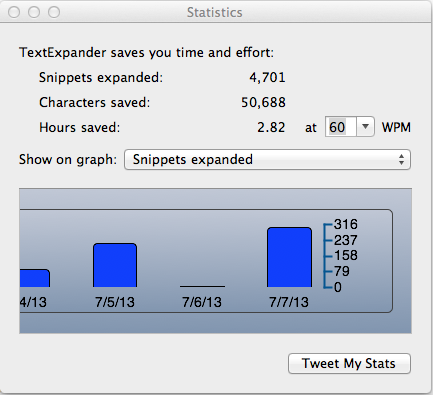
Alustettu teksti
Oletuksena on TextExpander -muoto ja liitä katkelmat selkeäksi. Jos haluat säilyttää muotoiltu teksti tai säilyttää upotetut URL-osoitteet katkelmissasi, siirry kohtaan Asetukset> Laajennus ja vaihda mihin sanotaan Oletuskoodin muoto vaihtaa Alustettu teksti, kuvat. Yläosassa Sisältö -ruutu luotaessa katkelmia, voit myös valita, mitä muotoa haluat käyttää laajennusta.
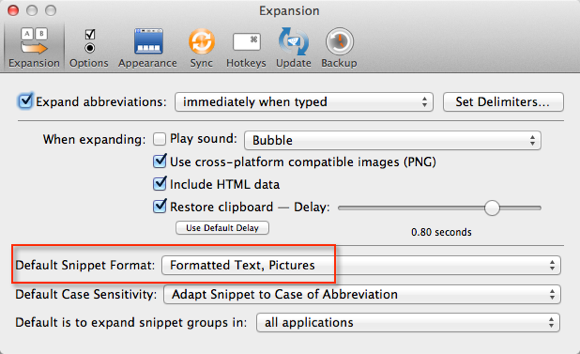
Sanasto
Jos haluat laajentaa sanastoa kannustamalla uusien sanojen ja lauseiden käyttöä kirjoittaessasi, voit kopioida ja liittää sinulle uusia sanoja ja lauseita uuteen kansioon TextExpanderissa. Kun kirjoitat, voit sitten tarkistaa luettelon ruudun yläosassa olevan TextExpander-kuvakkeen alla Mac-valikkopalkin kautta. Sinun on määritettävä vain lyhenne sanoille, joita aiot käyttää usein.
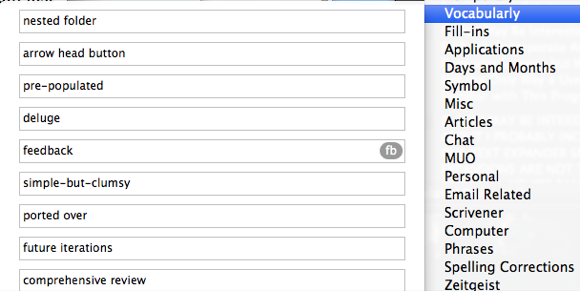
Väliaikaiset luettelot
Kun työskentelet uuden kirjoitusprojektin parissa, saattaa olla hyvä idea luoda väliaikainen kansio katkelmalaajennuksiin, jota todennäköisesti käytät vain kyseiseen projektiin. Kun projekti on valmis, voit poistaa katkelmat kyseisestä kansiosta ja käyttää lyhenteitä uudelleen tuleviin katkelmiin.
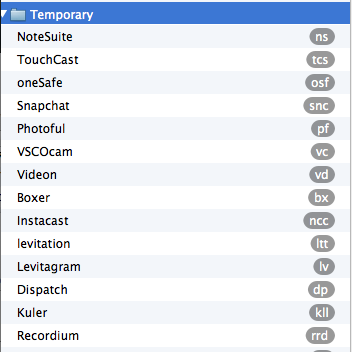
Erikoisnäppäimet
Laajentavan tekstin lisäksi TextExpanderilla voidaan aktivoida muut kuin merkkinäppäimet, kuten Return, Tab ja Esc.
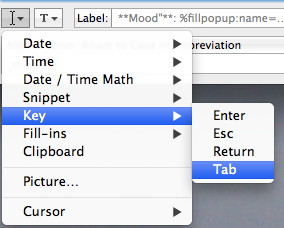
Miksi käytät tätä? Oletetaan, että haluat käyttää TextExpanderia kirjautumistietojen lisäämiseen. Voit luoda katkelman, joka lisää ensin käyttäjänimen, välilehdet eteenpäin seuraavaan syöttöruutuun ja lisää sitten salasanasi. Jos tunnet olosi erityisen laiska, voit saada TextExpanderin myös napsauttamaan Paluu-näppäintä aktivoidaksesi kirjautumispainikkeen. Voit nähdä kuinka olen tehnyt tämän alla olevassa kuvakaappauksessa.
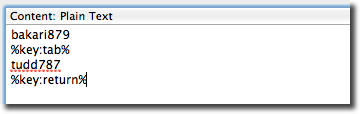
Yhden sovelluksen katkelmat
TextExpander-katkelmien ei tarvitse olla yleismaailmallisia. Voit luoda katkelmia lauseista, lomakkeista ja erikoissanoista, joita käytät todennäköisesti vain yhdessä tai kahdessa sovelluksessa. Minulla on esimerkiksi pari katkelmamuotoa, joita käytän vain omassa tiedossani Päivä yksi Pidä päiväkirjaa digitaalisena päiväkirjana Mac OS X: lle ja iOS: lleJokaisella on tarina kertoa. Se ei ole aina tarina, joka tarvitsee yleisöä, joskus tarina on vain kerrottava. Voit jatkaa aloittamaasi päiväkirjaa, kun ... Lue lisää lehdessä. Yksi niistä on mielialan muoto, jonka sisällyyn joskus päiväkirjamerkinnöihin.
Jos haluat käyttää katkelmia yksittäisiin sovelluksiin, luo kansio TextExpanderissa ja anna sille sama nimi kuin sovellukselle, jota varten sitä käytetään. Napsauta TextExpander-ikkunan oikealla puolella Laajenna sisään -painiketta ja valitse sovellus (sovellukset), johon haluat rajoittaa katkelman laajennukset.
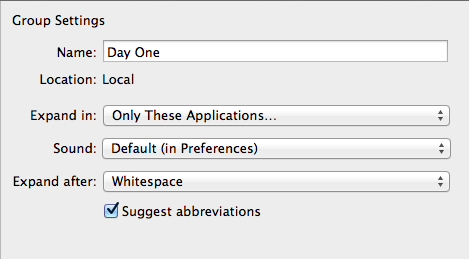
Voit saavuttaa samanlaisen tuloksen kirjoittamalla ”Mood:”, “How I Feel:” tai mitä haluat Sisältö -ruutuun ja lisää sitten Täytä ponnahdusikkuna muodostaa sen jälkeen. Syötä luettelo tunnelmia kuinka voit tuntea päivittäin. Valitse jokin tunnelmista oletukseksi, jotta voit lisätä sen nopeasti napsauttamalla Return-näppäintä.
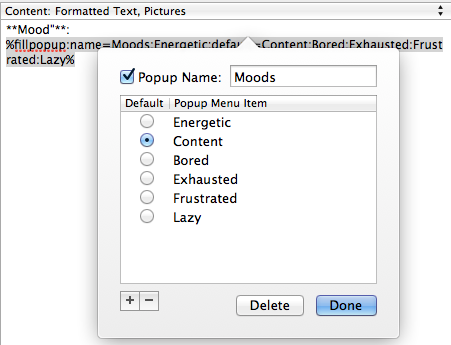
Huomautus: lisäämäni neljä tähdellä ovat merkintämerkkejä, joita käytetään ensimmäisessä päivässä tekstin lihavoinnissa.
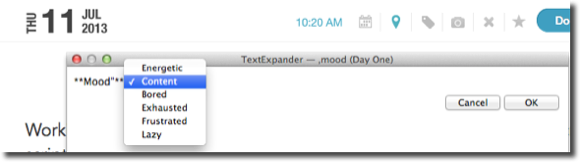
Suoritetaan AppleScripts
TextExpander voi myös suorittaa AppleScripts-ohjelmia, mikä säästää niitä ajamalla niitä valikkopalkista tai käyttämällä pikanäppäimiä. Käytän komentosarjaa lisätäksesi nykyisen iTunes-kappaleen Day One -päiväkirjamerkintöihini. Tämä hakkeri vaatii vähän työtä, joten voit ladata sen tässä. Käytä Lisää ryhmä tiedostosta… plus + -painikkeen alla oleva vaihtoehto tuodaksesi ladatut katkelmat TextExpanderiin.
Skriptin suorittamiseen ja liittämiseen jouduin käyttämään kahta katkelmaa. Ensimmäinen on ”Nykyinen leikepöydälle” -skripti, josta latasin Dougin AppleScripts iTunesille verkkosivusto. Avasin komentosarjan AppleScript-editorissa ja kopioin ja liitin sen sitten TextExpander-katkelmaksi. Vaihdin Sisältö -painike yläosassa alkaen Pelkkä teksti että AppleScript.
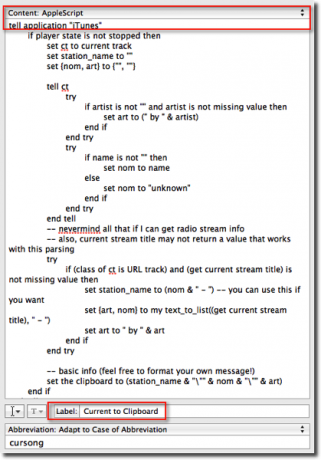
Alareunassa Sisältö ikkuna Lisäsin skriptin nimen etiketti -ruutuun ja antoi sitten katkelman lyhenteen. Tunniste tuodaan, koska ilman sitä TextExpander lisää skriptin komentosarjan suorittamisen sijasta.
Loin uuden katkelman liittääksesi kappaleen otsikon ja esittäjän Day One -päiväkirjaan. Tämä katkelma alkaa suorittamalla yllä kuvattu komentosarja (käytä lisäystä katkelmaominaisuutena AppleScriptissä), jota seuraa teksti ”** Listening to **” ja sitten liitteet leikepöydältä, joka sisältää otsikkokappaleen ja taiteilija. Annan katkelmaan lyhenteen ja kirjoittaessani lyhenteen se suorittaa AppleScript-komentosarjan ja liittää sitten nykyisen kappaleen nimen ja esittäjän leikepöydälle Day One -sovellukseen.
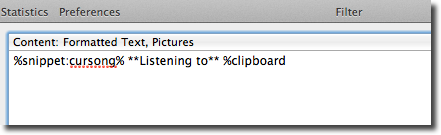
Tämä voi tuntua paljon työtä, mutta muista, kun kyseessä on automaation hakkereiden luominen tälle Mac-tietokoneelle, mitä enemmän automaatiota käytät, sitä enemmän aikaa säästät
Toivottavasti löydät nämä TextExpander-vinkit hyödyllisiksi. Onko sinulla suosikkikäyttöä TextExpanderille? Onko se säästänyt paljon aikaa? Kerro meille, kuinka TextExpander on sinulle hyödyllinen alla olevissa kommenteissa.
Bakari on freelance-kirjailija ja valokuvaaja. Hän on pitkäaikainen Mac-käyttäjä, jazz-musiikin fani ja perheen mies.